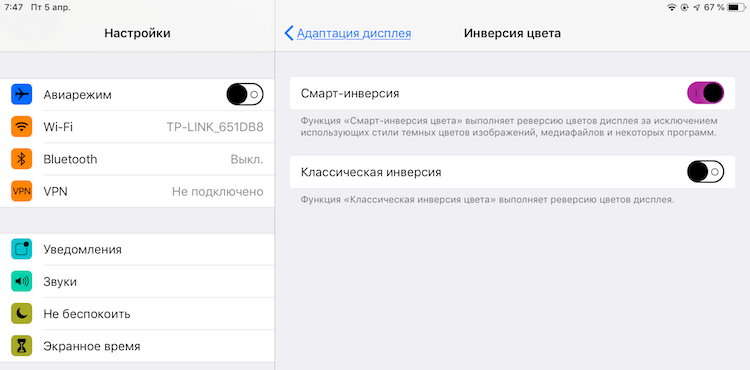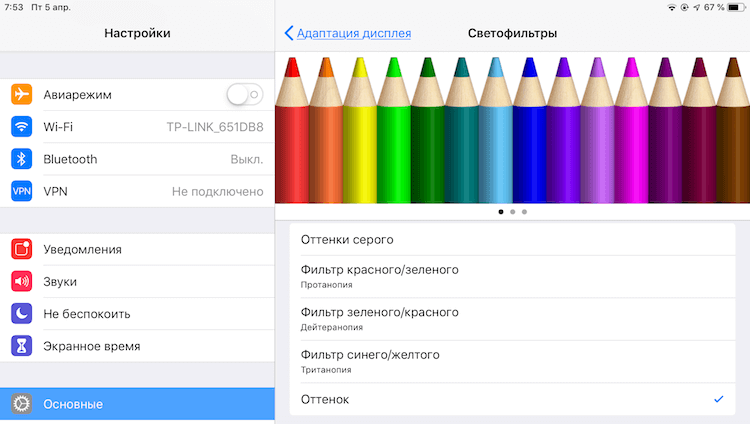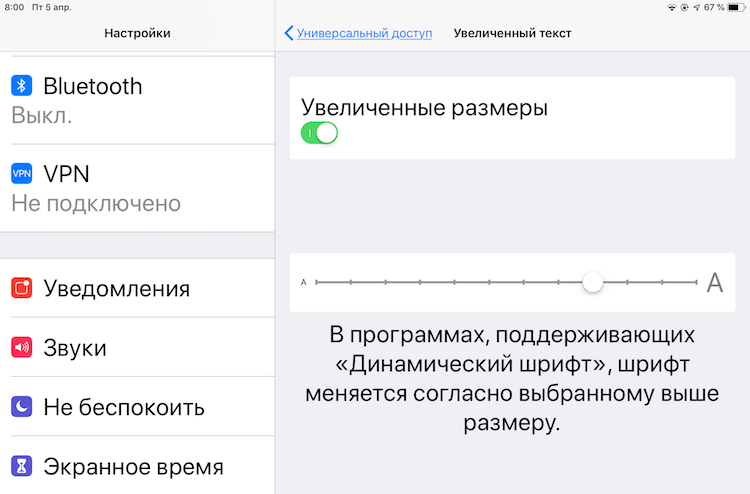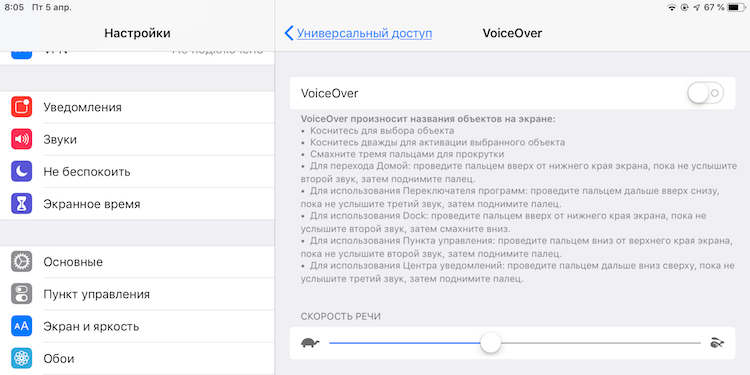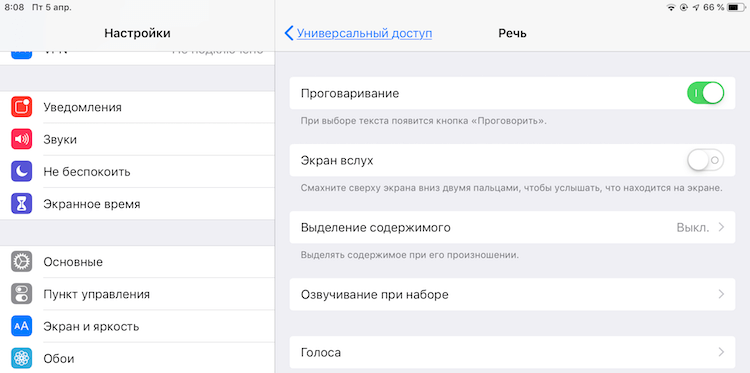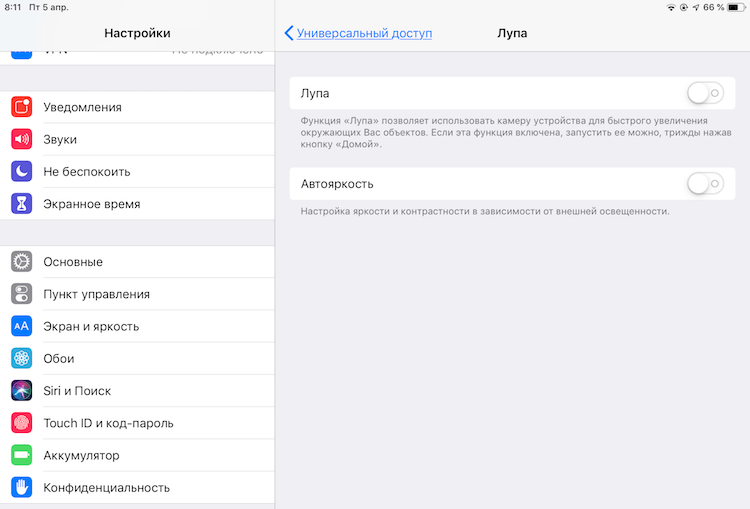- Как сделать iOS удобной для пожилых и людей с ограниченными возможностями
- Инверсия цветов
- Светофильтры
- Увеличить шрифты в iOS
- VoiceOver
- Проговаривание
- Лонгриды для вас
- Лучшие смартфоны для пожилых людей
- Универсальные и недорогие
- Для более продвинутых бабушек
- Простые флагманы для самых продвинутых
- И конечно же, iPhone
- Как подготовить смартфон для пожилого человека
- Скрытые настройки iPhone и iPad для удобства пожилого человека
- Защита от удаления приложений
- Защита от случайных покупок
- Защита аккаунта Apple ID
- Максимально увеличиваем размер текста интерфейса
- Запрещаем изменение громкости звонка
- Ну и наконец
Как сделать iOS удобной для пожилых и людей с ограниченными возможностями
Особый подход Apple к своей продукции проявляется даже не в применяемых при ее создании новаторских идеях или – за редким исключением – высочайшим качеством обслуживания. Он проявляется в реализации функций, которые делают взаимодействие с iPhone или iPad легким и непринужденным ровным счетом для всех. Мы представляем вашему вниманию подборку специальных возможностей iOS, которые существенно облегчат ее использование пожилыми и людьми с ограниченными возможностями.
Инверсия цветов
Проблемы со зрением могут осложнять восприятие информации на дисплее iPhone или iPad. Поэтому Apple решила внедрить в iOS возможность ручной подстройки дисплея под предпочтения пользователя. Тут можно инвертировать цвета, чтобы информация выглядела более контрастно, активировав режим классического или умного инвертирования.
В первом случае инвертированию подлежат все элементы без исключения, тогда как во втором система подходит к этому процессу более избирательно, не затрагивая некоторые компоненты ОС и установленных приложений. Для этого перейдите в «Настройки» — «Основные» — «Универсальный доступ» — «Адаптация дисплея».
Светофильтры
При необходимости вы также можете настроить оттенки дисплея, например, сделав отображаемые цвета более холодными или, наоборот, теплыми. Можно даже отключить отображение цветов, оставив изображение черно-белым. Таким образом можно не только облегчить восприятие информации на экране, но и сократить потребление ресурсов аккумулятора, которому не приходится тратить энергию на отображение ярких цветов. Чтобы сконфигурировать отображение, перейдите в «Настройки» — «Основные» — «Универсальный доступ» — «Адаптация дисплея» — «Светофильтры».
Увеличить шрифты в iOS
Немногим известно, что размер элементов iOS, установленный по умолчанию, подлежит изменению. Если такая необходимость возникнет, вы всегда можете увеличить их, перейдя в «Настройки» — «Основные» — «Универсальный доступ» — «Увеличение». Аналогичным образом можно поступить со шрифтами, увеличить которые можно во вкладке «Шрифты» того же раздела настроек, а также придать им жирности.
VoiceOver
Использовать iPhone и iPad могут не только люди с нарушениями зрения, но и с полным его отсутствием. Для этого необходимо активировать озвучивание того, что в данный момент происходит на экране. Таким образом можно даже прослушивать тексты – iOS самостоятельно озвучит их. Некоторые читатели AppleInsider.ru, страдающие от проблем со зрением, успешно пользуются такой функцией, которая называется VoiceOver. Активировать ее можно, перейдя в «Настройки» — «Основные» — «Универсальный доступ» — VoiceOver.
Проговаривание
Даже если вы не страдаете от нарушений зрения, а возможности VoiceOver кажутся вам излишними, но желаете именно слушать текст, а не читать его, можете активировать функцию проговаривания, перейдя в «Настройки» — «Основные» — «Универсальный доступ» — «Речь». Здесь активируйте функцию «Проговаривание», которая позволит воспроизводить выделенный текст вслух.
Это отличная возможность для увеличения объектов материального мира, которая придется кстати людям с нарушениями зрения. Функция задействует основную камеру вашего смартфона или планшета, позволяя разглядеть даже объекты незначительного размера. Чтобы активировать лупу, перейдите в «Настройки» — «Основные» — «Универсальный доступ» — «Лупа». Ее активация производится тройным нажатием клавиши «Домой».
Подпишись на наш канал в Яндекс.Дзен, чтобы ежедневно получать эксклюзивные материалы, которые не попадают на сайт.
Новости, статьи и анонсы публикаций
Свободное общение и обсуждение материалов
Лонгриды для вас
iOS 15 вышла! Мы несказанно рады, поэтому рассказываем, что в ней нового, как ее установить, какие проблемы могут случиться при установке
Телеграм выпустил большое обновление с ускоренной прокруткой медиафайлов, календарем для быстрой навигации по фото и видео, а также заявками на вступление в каналы по пригласительным ссылкам. В статье расскажем о новых фишках мессенджера и обсудим его перспективы.
Команда WhatsApp запустили бета тестирование своих приложений для Mac, доступное для всех пользователей. В статье рассказываем, как установить программу, о ее нововведениях и раз и навсегда разберемся, зачем нужен смартфон при использовании десктопной версии.
viaches, Там есть три раздела в настройках — слух, зрение, нарушение координации. Плюс дополнительно настраивается преобразование текста в речь. Короче настроек ничуть не меньше, а то и больше, чем в iOS. Например, в iOS нельзя увеличить размер иконок приложений, а в андроиде — можно.
Источник
Лучшие смартфоны для пожилых людей
Пожилые люди привыкли пользоваться кнопочными телефонами. Но прогресс не остановить. Нужен WhatsApp для видеозвонков близких, Госуслуги для записи к врачу. Рассказываем, какие смартфоны подойдут бабушкам и дедушкам.
Универсальные и недорогие
Если пожилые родственники не собираются разбираться в технологиях, а хотят просто быть на связи и пользоваться видеозвонками, то достаточно самого простого смартфона. При этом важно, чтобы гаджет имел большой экран и приличную батарею. Это позволит вашим пожилым родственникам поменьше беспокоиться о подзарядке. И таких смартфонов сегодня немало!
Realme C3, OPPO A53, Galaxy A21s — отличные варианты. Эти смартфоны имеют экраны с диагональю 6,5 дюйма и батарею емкостью 5000 мАч. В среднем они способны продержаться без подзарядки в течение двух дней, но у бабушек и дедушек, которых нельзя назвать активными пользователями, эти гаджеты пойдут на рекорд. Несмотря на бюджетность, у них достаточно мощности и памяти, чтобы установить все важнейшие приложения — банковские клиенты, мессенджеры или онлайн-кинотеатры для сериалов.
Если требования к смартфону самые скромные — позвонить пару раз в неделю да принять несколько фотографий в Viber, то можно рассмотреть и более доступные модели. Например, Honor 7S, Nokia 1.3 или Galaxy A01 легко справятся с этими и другими задачами. Батареи у них не рекордной ёмкости, но и с ними можно не переживать за то, что телефон внезапно разрядится на полпути к даче. А ещё в смартфонах Samsung, Huawei и Honor есть упрощённый режим интерфейса с большими элементами на экране и без лишних функций.
Для более продвинутых бабушек
Не все бабушки и дедушки далеки от технологий. Некоторые не просто готовы осваивать новое, но и спешат активно пользоваться открывающимися возможностями. К примеру, общаются в соцсетях. Таким пользователям подойдёт большинство смартфонов стоимостью от 15 тысяч рублей. Но особенно обратим внимание вот на эти модели:
Honor 10X Lite — при относительно невысокой цене этот девайс имеет отличные характеристики: экран с диагональю 6,67 дюймов, батарея на 5000 мАч, достойная камера и «пейзажник». Может смутить отсутствие сервисов Google, но все необходимые приложения найдутся в магазине Huawei AppGallery.
POCO X3 — бюджетный флагман, уходящий корнями к Xiaomi. Тоже большой 6,67-дюймовый экран и тоже батарея на 5160 мАч. А еще есть поддержка супербыстрой зарядки — всего за 30 минут смартфон зарядится до 62%. Но главное — интересные камеры: основная на 64 МП, пейзажная на 13 Мп, так что с этим «флагманом за двадцатку» фотографировать помидоры на грядке будет одно удовольствие.
Простые флагманы для самых продвинутых
А есть ещё такие родители, которые не просто освоили современные технологии, но ещё и хотят пользоваться ими в лучшем виде. Просто потому, что привыкли к качественному сервису и добротным вещам.
Samsung Galaxy S10 Plus — флагман 2019 года, который продолжает уверенно обходить большинство смартфонов. Потому и в цене не слишком потерял. При этом год назад, эксперты признали камеры Galaxy S10 Plus лучшими на рынке. Помимо основной камеры с оптической стабилизацией, здесь отличная пейзажная камера и телекамера. Последняя также имеет оптическую стабилизацию и автофокусировку, так что на нее будет легко снимать юрких птичек и непоседливых кошек — то, что надо, чтобы делиться фотографиями с близкими. И еще — этот смартфон защищен от воды по стандарту IP68, так что его можно не жалеть, смело используя и в дождь, и в снег.
И конечно же, iPhone
Если у вас в семье любят iPhone, то логично купить тот же девайс и для бабушки с дедушкой. Так вы сможете использовать одно хранилище iCloud на всех в режиме «Семейного доступа» — можно подключить 200 ГБ или 2 ТБ.
Разумеется, iPhone тоже лучше выбирать с большим экраном. Относительно недорогой iPhone с экраном больше среднего — это модель XR. Ну а самый доступный актуальный яблочный смартфон — Apple iPhone SE 2020. Всем хорош, но со слабенькой батареей, бабушке может и не подойти.
Как подготовить смартфон для пожилого человека
Для того чтобы пожилым людям было удобно и легко пользоваться смартфоном, в девайсах Huawei, Honor и Samsung есть «Простой режим». В нем увеличиваются иконки и шрифт, упрощается меню. Если же в смартфоне такого режима не оказалось, либо он просто не нравится, то можно заменить оболочку — например, установить BIG Launcher, созданный специально для пожилых людей.
А ещё можно поспользоваться встроенными настройками Android. Увеличьте:
- время автовыключения экрана;
- размер шрифта;
- масштаб изображения.
Также отключите уведомления от всех приложений, кроме необходимых, чтобы человек не путался и случайно не нажал на лишнее.
Все звуки должны быть на максимальной громкости, вибрация при звонке включена. Вероятно, вам будет полезно заглянуть в «Специальные возможности», чтобы увеличить контрастность экрана, увеличить время задержки при нажатии и удержании, включить высококонтрастный текст.
Лишние приложения удалите, ненужные иконки спрячьте в одну папку — сделайте так, чтобы остался один рабочий стол. И установите TeamViewer QuickSupport — приложение, которое позволит вам зайти на смартфон с удаленного компьютера и привести его в порядок, если пошло не так.
Адаптировать для пожилого iPhone можно с помощью тех же настроек — увеличить масштаб рабочего стола и шрифт, отключить лишние уведомления. И TeamViewer QuickSupport для iOS тоже есть.
Впрочем, многие бабушки и дедушки очень быстро осваивают технику, и возможно, очень скоро вы удивитесь, когда на вас посыпятся «вайны» с грядки. В любом случае, старшее поколение будет радо дополнительному общению и вниманию.
Источник
Скрытые настройки iPhone и iPad для удобства пожилого человека
Устройства от Apple продуманы до мелочей, благодаря чему пользоваться ими довольно просто и удобно. Иной раз такой подход лишает пользователя возможности тонко настроить свой девайс, но это тема для другого разговора. Подход компании Apple к юзер-экспириенсу настолько продуман, что iPhone и iPad прекрасно подходят даже для детей или для пожилых людей . Здесь мы не затронем такие вещи, как избранные контакты или SOS-звонки — эти функции легко найти и без помощи автора. В этом материале я расскажу о нескольких скрытых функциях , которые помогут настроить девайс для пожилых родителей или бабушек-дедушек и существенно облегчат им жизнь.
Итак, всё по порядку.
Моя супруга находит и публикует много симпатичных и полезных товаров из AliExpress, а также скидки и промокоды на них. Я подписан!))
Защита от удаления приложений
Я неоднократно сталкивался с тем, что пожилой человек случайно удалял приложение с рабочего стола . Если удалено что-то необходимое — может быть довольно проблематично установить программу заново. Это можно предотвратить.
- Зайдите в «Настройки» → «Экранное время» → ВКЛ → «Контент и конфиденциальность» → ВКЛ → «Покупки в AppStore» → «Удаление приложений» → ВЫКЛ.
Теперь при удержании иконки приложения на рабочем столе её можно будет только переместить, но не удалить.
Защита от случайных покупок
Не секрет, что разработчики часто размещают в условно-бесплатных приложениях некоторые платные функции. Иногда предложение купить что-то платное может появляться на экране неожиданно, и пожилой человек совершит нежеланную покупку, не успев сориентироваться . Чтобы не допустить таких расстройств:
- Зайдите в «Настройки» → «Экранное время» → ВКЛ → «Контент и конфиденциальность» → «Покупки в AppStore» → «Вcтроенные покупки» → ВЫКЛ.
Теперь девайс не позволит сторонним приложениям списывать средства за дополнительные покупки.
Защита аккаунта Apple ID
Это более важный пункт, чем может показаться на первый взгляд. Если кто-то из гостей, детей, внуков внесет изменения в аккаунт Apple ID, не сообщив об этом хозяину — девайс однажды может заблокироваться и вернуть его к жизни будет очень сложно. Вы будете удивлены, но внести такие изменения ненамеренно может даже сам пожилой человек — просто заблудившись в меню настроек.
- Зайдите в «Настройки» → «Экранное время» → ВКЛ → «Контент и конфиденциальность», прокрутите страницу вниз до блока «Разрешить изменения» → «Учетной записи» → «Нет».
Теперь пункт в «Настройках», отвечающий за аккаунт Apple ID, станет неактивным — войти в него можно будет только ВЫКЛючив эту настройку.
Максимально увеличиваем размер текста интерфейса
Чтобы увеличить текст, можно воспользоваться пунктом «Настройки» → «Экран и яркость» → «Размер текста». Однако этой шкалы может быть недостаточно , если у хозяина девайса очень ухудшилось зрение. Чтобы увеличить текст еще больше:
- Пройди в «Настройки» → «Универсальный доступ» → «Дисплей и размер текста» → «Увеличенный текст» → ВКЛ → и воспользуйся шкалой на этой странице.
Запрещаем изменение громкости звонка
Чтобы любимая бабушка не пропустила звонок от родных и не заставила их волноваться, не будет лишним включить на максимум звук звонка в «Настройках» → «Звуки и тактильные сигналы». Но есть одна тонкость: проверь, чтобы тумблер «Изменение кнопками» был ВЫКЛючен. Здесь же можно выбрать мелодию звонка, которую владелец точно услышит.
Ну и наконец
Если у пожилого человека есть AirPods, ему может пригодиться вот такая функция . Она работает и с iPhone, и с iPad — порой очень пригождается, если у дедушки или бабушки притупился слух, а слухового аппарата нет или он далеко.
Источник